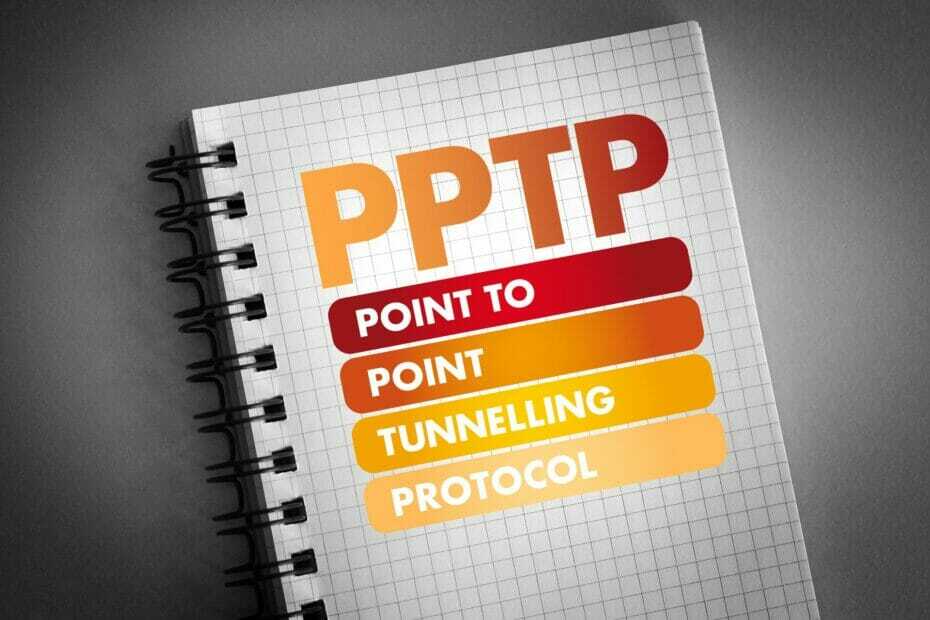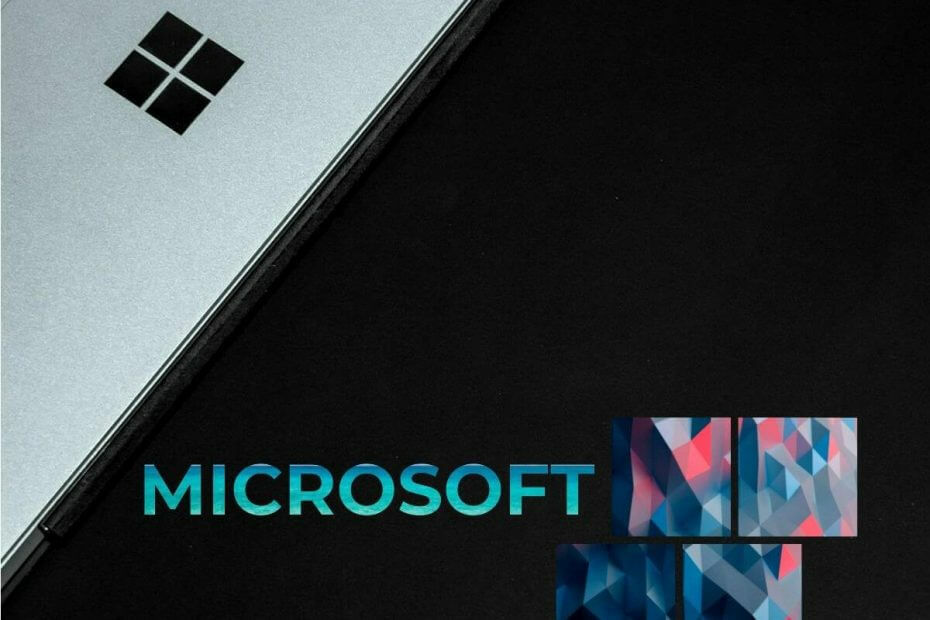Kako postaviti prioritetne razine za obavijesti o aplikacijama u Windows 10 Action Center: - Jedna od najupečatljivijih karakteristika koja je objavljena s Windows 10 ažuriranje je Akcijski centar za Windows 10. Nalazi se u području za obavijesti na vašoj programskoj traci. To je vrlo korisna značajka koja vam, ako se učinkovito koristi, na jednom mjestu može donijeti sve obavijesti povezane sa sustavom i društvenim mrežama. Recimo da u svoj uređaj primate puno obavijesti Akcijski centar za Windows 10 iz različitih aplikacija. Stvari bi mogle postati vrlo neuredne ako vam se te obavijesti prikažu bez određenog redoslijeda. U ovom sam članku objasnio kako postaviti razine prioriteta za obavijesti aplikacija u Akcijski centar za Windows 10 tako da možete dobiti organizirani prikaz obavijesti o aplikaciji. Čitajte dalje da biste naučili kako hakirati ovaj jednostavan trik.
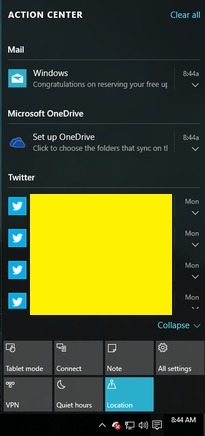
KORAK 1
- Klikni na Windows ikona i zatim dalje Postavke mogućnost pokretanja Postavke app.
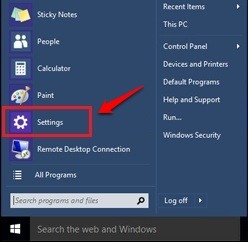
KORAK 2
- Kada Postavke pokreće se aplikacija, pronađite i kliknite na pločicu s nazivom Sustav.
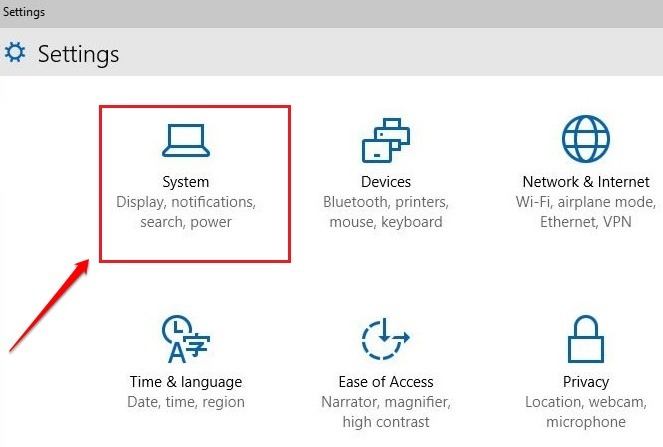
KORAK 3
- U lijevom oknu Sustavi prozor, moći ćete vidjeti opciju s imenom Obavijesti i radnje. Kliknite na nju da biste prešli na sljedeći korak.
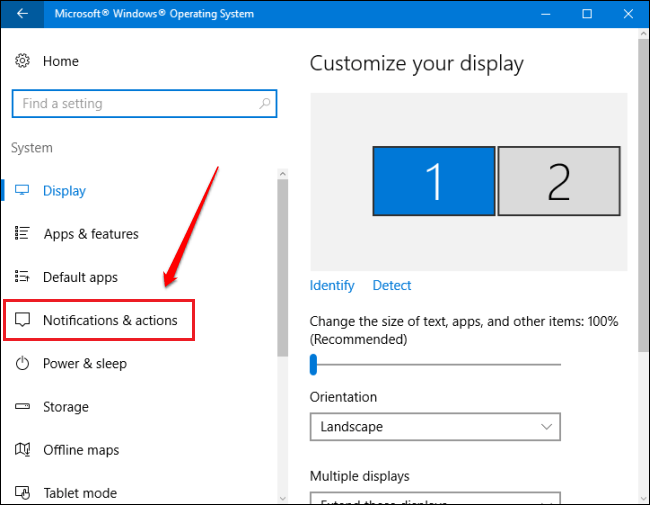
KORAK 4
- U desnom oknu prozora pomaknite se prema dolje i pronađite odjeljak s imenom Pošiljatelja. Ispod Pošiljatelja moći ćete vidjeti popis aplikacija koje daju obavijesti na Windows akcijski centar. Aplikacije s ovog popisa možete isključiti ako ne želite da pretrpaju vaše Windows akcijski centar s obavijestima više. Da biste postavili razine prioriteta za obavijesti aplikacije, kliknite odgovarajuću aplikaciju. Na sljedećem snimku zaslona izabrao sam Cortana kao primjer.
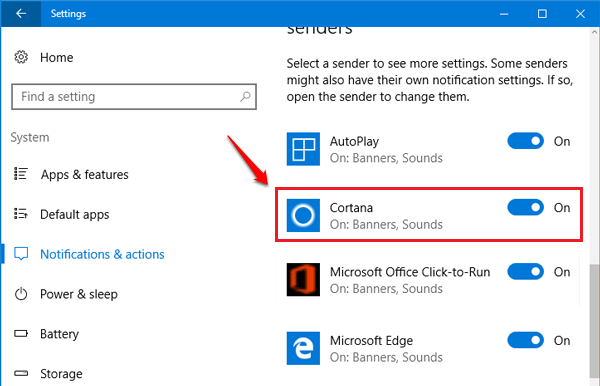
KORAK 5
- Uz opciju će biti povezan padajući izbornik Broj obavijesti vidljivih u akcijskom centru. S ovog padajućeg izbornika možete ograničiti maksimalan broj obavijesti koje određena aplikacija može prikazivati na Windows akcijski centar. Bit će još jedan odjeljak koji kaže Prioritet obavijesti u akcijskom centru. Postoje tri razine prioriteta; Vrh, Visoko i Normalan. Recimo da ste odabrali radio gumb koji odgovara gumbu Vrh razina prioriteta za aplikaciju. Tada, ako 2 obavijesti dolaze iz dvije aplikacije, jedna iz Vrh prioritetna aplikacija i druga iz Visoko prioritetna aplikacija, a zatim obavijest Vrh prioritetna aplikacija bit će prikazana iznad Visoko prioritetna obavijest aplikacije. Ako dođu 2 obavijesti iz aplikacija iste razine prioriteta, tada će se obavijesti prikazati na temelju vremenskih oznaka generiranih za obavijesti.
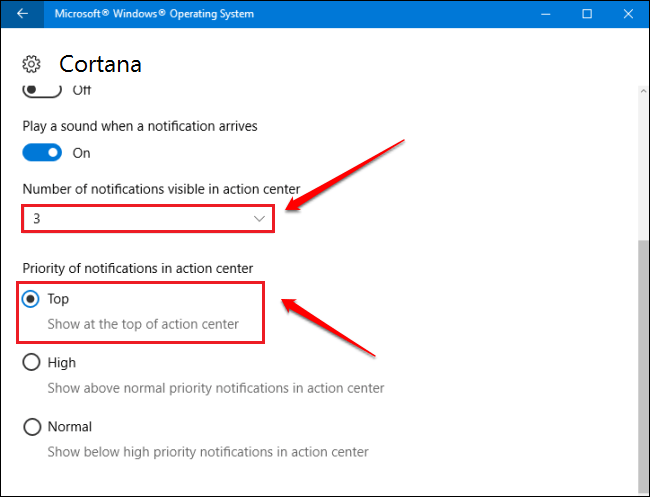
Dajte prioritet obavijestima o aplikacijama danas kako biste vidjeli samo ono što želite vidjeti. Nadam se da vam je članak bio koristan. Ako sumnjate u bilo koji od koraka, slobodno ostavljajte komentare, rado ćemo vam pomoći. Pratite još korisnih trikova, savjeta i hakova. U međuvremenu biste mogli pogledati naš članak na tu temu Kako ukloniti gumbe za brzu akciju u centru za rad.